"握了棵草!PE系统都进不去?这破电脑是要造反吗?!" -- 相信很多朋友在重装系统或修复电脑时whatsapp网页版,都遇到过这个让人抓狂的问题。明明U盘启动盘做得好好的,BIOS设置也没问题,可就是卡在PE加载界面转圈圈,甚至直接蓝屏黑屏。别急!今天老方就带你彻底搞懂这个烦人问题,手把手教你排查和解决,让你从此告别"电脑店被宰"的命运!

一、为什么你的电脑对PE系统"拒之门外"?
在开始修理之前,咱们得先搞清楚PE系统进不去的常见"病因"。根据老方这些年经验,PE进不去通常逃不出下面这五大"罪魁祸首":
U盘启动盘制作翻车(占比40%)镜像文件下载不完整或损坏写入工具选择不当或操作失误U盘本身有坏块或质量问题BIOS设置埋雷(占比30%)启动模式(Legacy/UEFI)与PE不匹配安全启动(Secure Boot)未关闭快速启动(Fast Boot)导致跳过U盘检测硬件兼容性作妖(占比15%)新电脑(特别是11代以上CPU)需要注入驱动某些主板对第三方PE支持差内存条故障导致加载失败PE系统本身缺陷(占比10%)老旧PE缺少新硬件驱动修改版PE存在BUG网络版PE需要联网但电脑没网其他玄学问题(占比5%)USB接口供电不足多个启动设备冲突主板电池没电导致设置丢失
看到这里,你是不是已经开始对号入座了?别急,下面老方就教你一套"望闻问切"的排查大法,保证药到病除!
二、5步排查法:从入门到精通的PE修复指南第一步:检查U盘启动盘是否"健康"
症状表现:选择U盘启动后直接黑屏/卡LOGO/提示"Boot Failed"
解决方案:
换个USB接口试试:优先插在主板原生USB2.0接口(黑色接口),避开机箱前面板重新制作启动盘:使用Ventoy这类新型工具(比老旧的UltraISO更可靠)下载微软原版ISO(推荐MSDN我告诉你网站)换一个质量好的U盘(金士顿、闪迪主流型号)
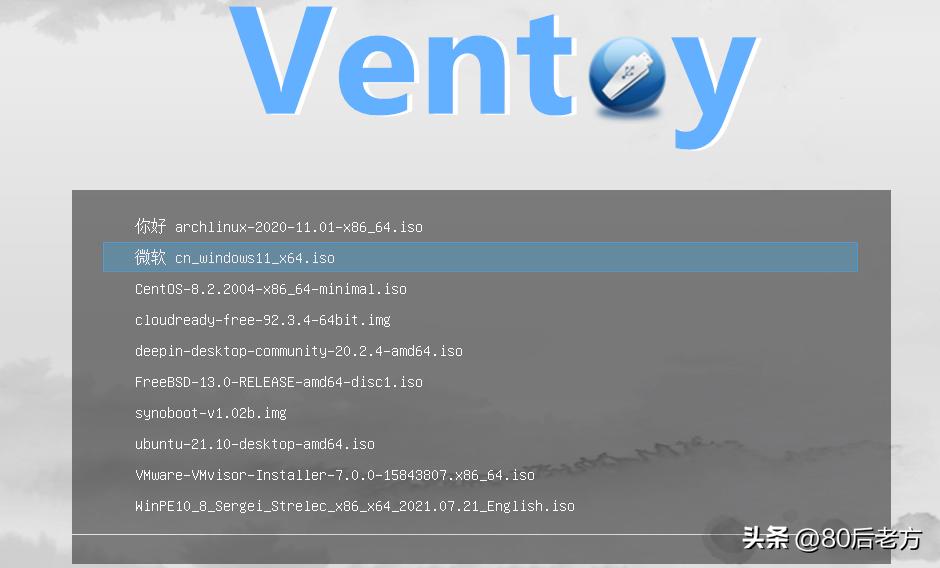
验证镜像完整性:certutil -hashfile zh-cn_windows_11_enterprise_ltsc_2024_x64_dvd_cff9cd2d.iso SHA256
对比官网提供的校验值
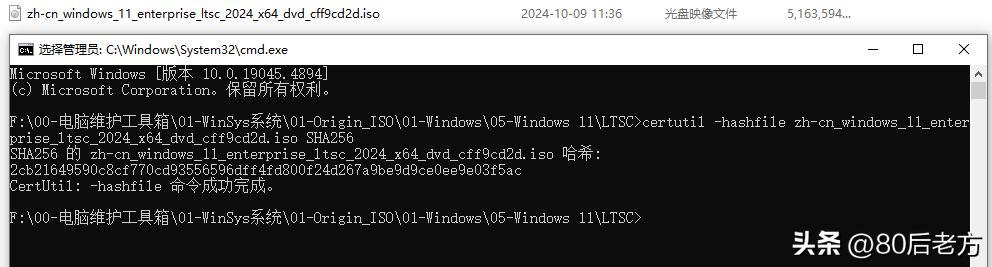
成功案例:上周帮客户修电脑,他用某宝买的"装机大师"U盘死活进不去PE,换成Ventoy+原版ISO后一次成功!
第二步:BIOS设置深度调教手册
症状表现:能看到U盘选项但选择后无反应/提示"Invalid signature"
必改设置:
关闭Secure Boot:进入BIOS(开机狂按Del/F2)找到Security或Boot选项卡将Secure Boot设为Disabled调整启动模式:老电脑选Legacy/CSM新电脑选UEFI(建议优先尝试)如果PE支持whatsapp网页版,开启"UEFI+Legacy"混合模式禁用Fast Boot:在Boot选项中关闭快速启动部分主板需要先设密码才能修改调整启动顺序:不是简单把U盘放第一位!需要先进入"Hard Drive BBS Priorities"将U盘设为第一硬盘启动项
专业技巧:遇到联想、惠普等品牌机,可能需要先"Load Optimized Defaults"再修改设置
第三步:解决新硬件兼容性问题
症状表现:PE加载到一半蓝屏/卡在"正在加载文件"/提示"ACPI BIOS ERROR"
解决方案:
使用新版PE:推荐微PE2.3/优启通v3.7等支持Intel VMD驱动的版本或者自己用Dism++给PE注入驱动临时关闭高级功能:在BIOS中禁用Intel VMD Controller将SATA模式改为AHCI(不要用RAID)关闭TPM 2.0和安全芯片特殊机型处理:戴尔笔记本可能需要关闭PTT华硕主板建议关闭ASM1061选项Surface设备需要专用PE
血泪教训:去年给一台12代i7游戏本装系统,就是卡在ACPI错误,最后更新PE才解决!
第四步:内存与硬盘的隐秘陷阱
症状表现:PE进度条走完就重启/反复蓝屏/出现内存报错代码
排查方法:
内存检测:拔掉多余内存条,只留一根测试用MemTest86制作启动盘检测金手指用橡皮擦亮再插硬盘问题处理:拔掉所有非系统盘在BIOS中禁用NVMe硬盘试试老主板可能需要更新NVMe驱动显卡干扰:拔掉独立显卡用核显启动禁用PCI-E 4.0(改为3.0模式)
实用技巧:遇到AMD平台频繁蓝屏,可以尝试关闭fTPM和PSP功能
第五步:终极解决方案——外接大法
当所有方法都无效时,不妨试试这些"曲线救国"的方案:
USB外接光驱:刻录原版系统光盘比U盘兼容性更好网络启动(PXE):需要另一台电脑搭建TFTP服务器适合企业批量维护硬盘对拷:把PE直接装进硬盘使用EasyBCD添加启动项虚拟机调试:先在VMware测试PE是否正常排除硬件兼容性问题三、防患于未然:PE使用黄金法则
根据老方多年经验,遵守这些原则能避免90%的PE问题:
U盘选择三不原则:不用杂牌扩容盘不用老旧的USB2.0盘不用正在使用的系统盘PE版本两要两不要:要使用纯净无修改版要定期更新到最新版不要用"xx装机大师"之类不要用5年前的老旧PEBIOS设置四件套:- Secure Boot → Disabled
- CSM → Enabled(老电脑)
- Fast Boot → Disabled
- SATA Mode → AHCI硬件处理三先三后:先擦内存再换插槽先拔独显再试核显先断副盘再修主盘四、疑难杂症QA精选
Q:PE能进但看不到硬盘怎么办?
A:这是典型的VMD/RAID驱动缺失问题,解决方案:
使用带Intel RST驱动的PE在BIOS中关闭VMD控制器用Dism++手动注入驱动
Q:华硕主板卡在"准备就绪"界面? A:这是华硕特有的问题,需要:
拔掉所有USB设备(包括键鼠)关闭EZ Flash功能尝试USB2.0接口
Q:PE反复蓝屏报memory management错误?
A:按这个顺序排查:
运行内存诊断工具更新BIOS到最新版降低内存频率(特别是XMP超频时)
Q:Surface Pro系列怎么进PE?
A:微软亲儿子特殊待遇:
必须使用专用PE镜像按住音量减键开机需要USB-C接口的U盘五、写在最后:给电脑小白的忠告
折腾PE系统看似简单,实则暗藏玄机。老方最后送大家三句话:
不要轻信"一键装机"工具——十有八九带流氓软件重要数据提前备份——PE操作有风险实在搞不定就花50块钱去电脑店——时间也是成本
记住,遇到问题先深呼吸,按照本文的步骤一步步来whatsapp登录,你也能从"小白"进阶为"装机大神"!如果还有解决不了的疑难杂症,欢迎在评论区留言,老方看到都会回复!
最后,聊一聊你最常用的PE是哪一款?
